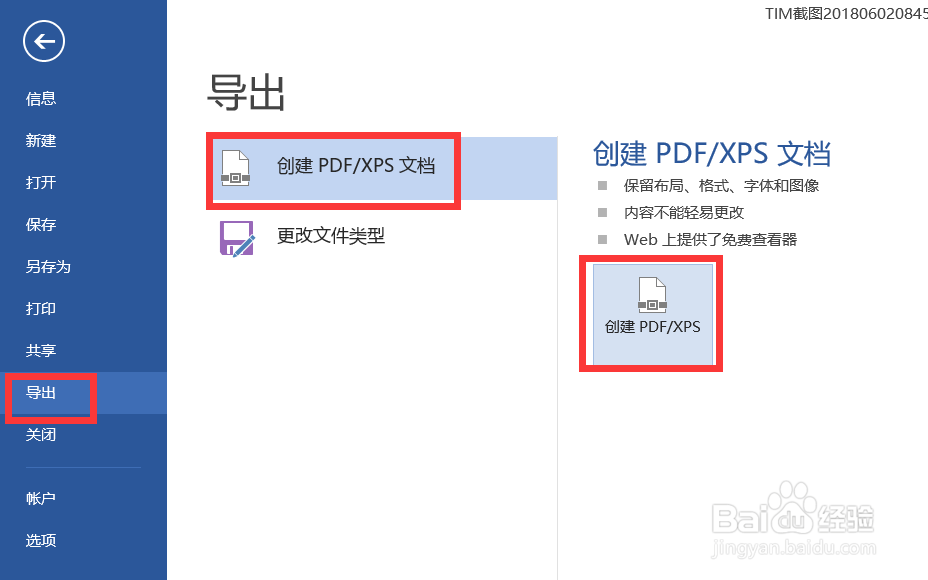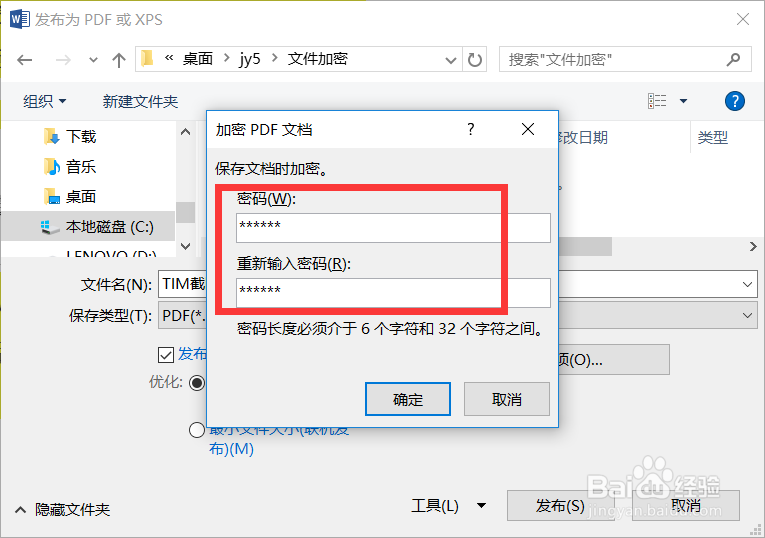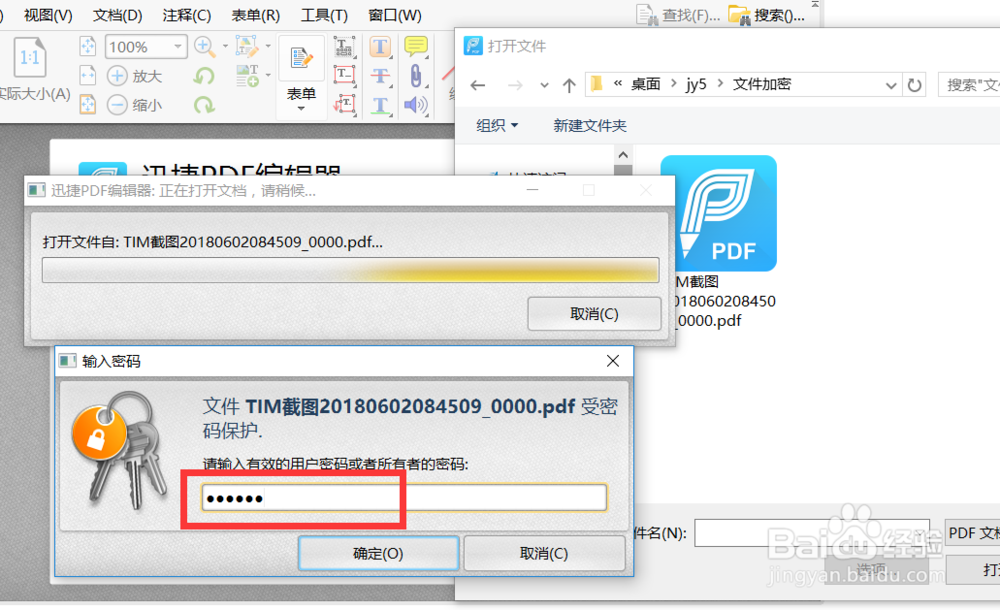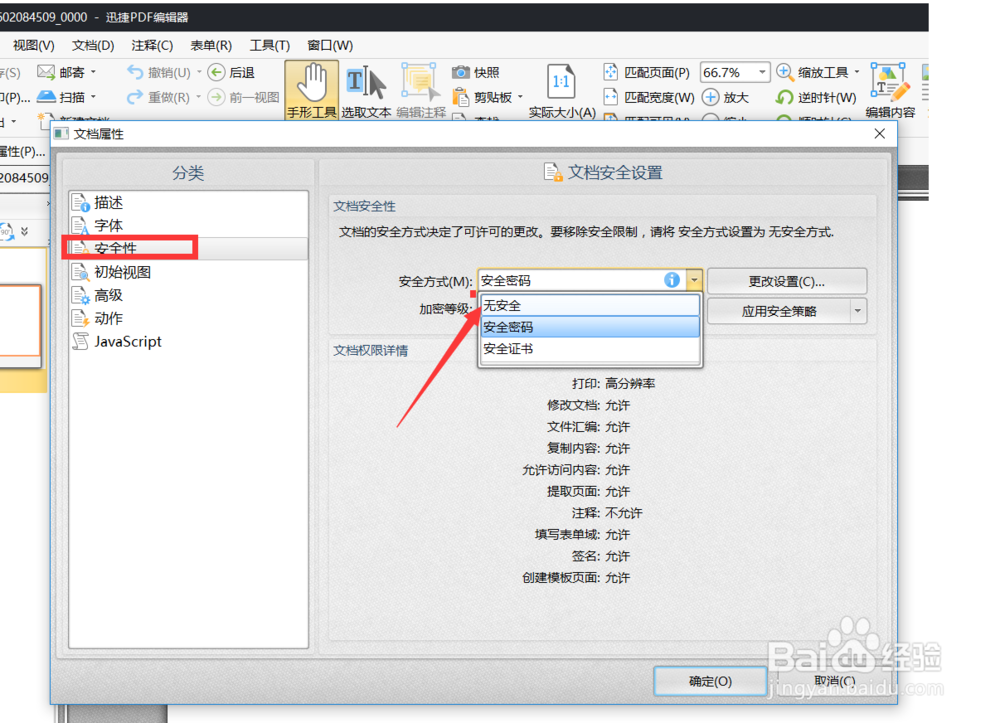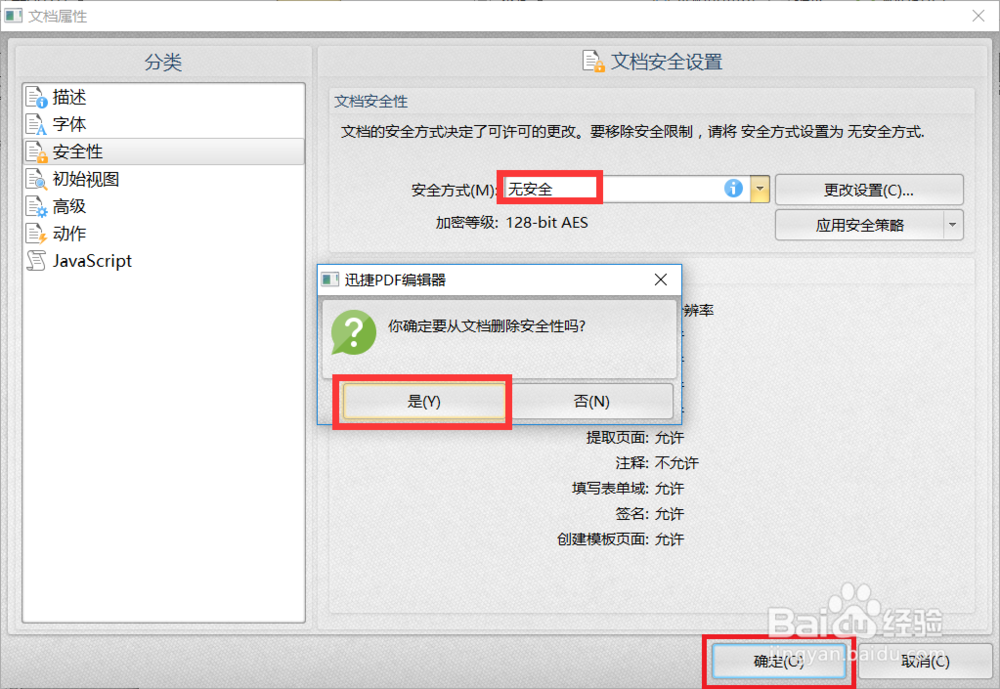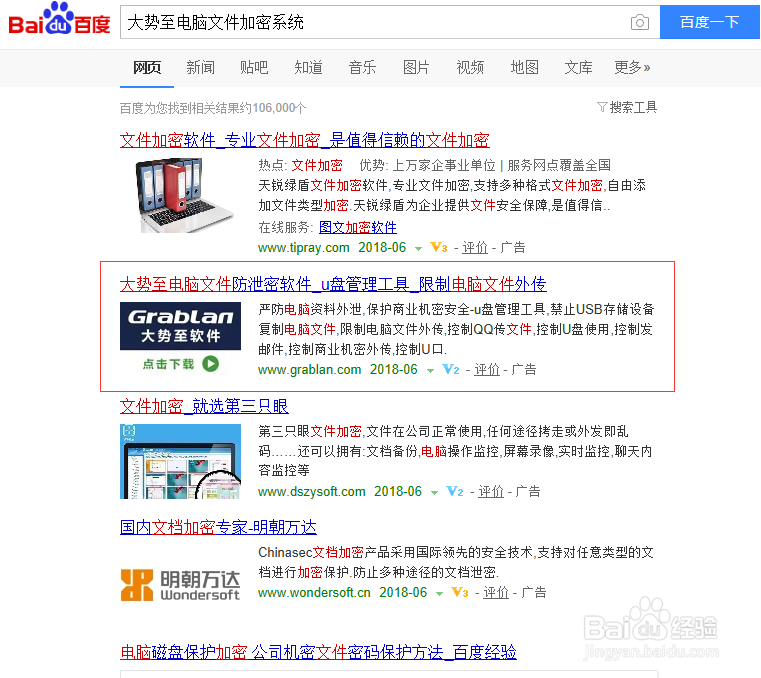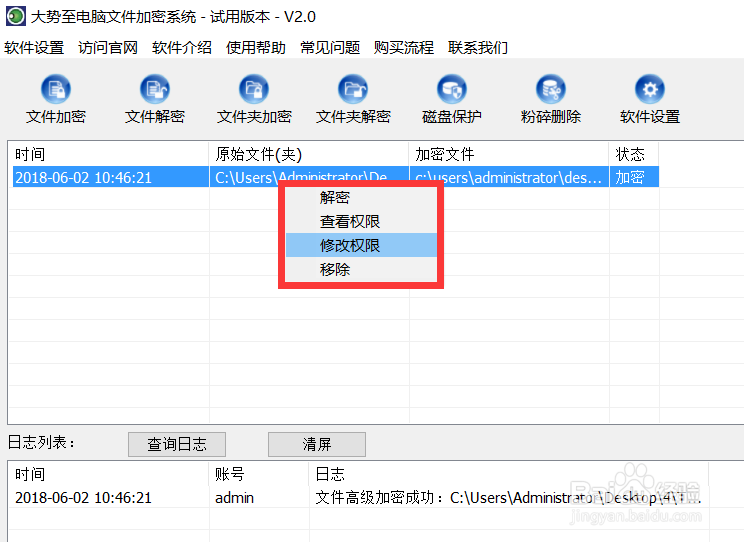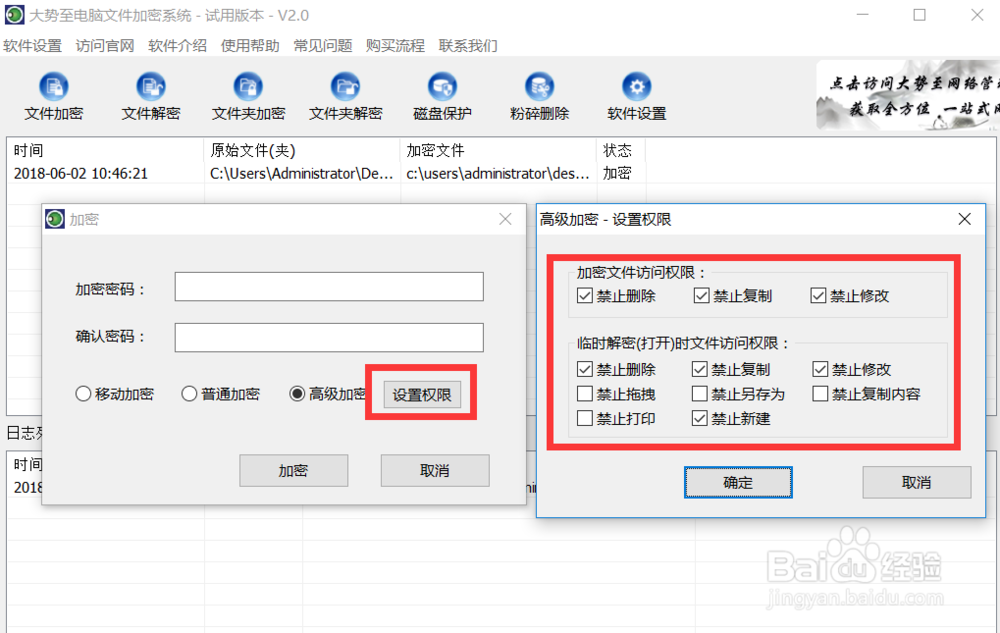1、如果只是希望对文件进行加密保护防止修改或打印操作,则我们可以借助PDF文档格式来实现。由于PDF文档是一种比较安全的格式 ,因此可以将重要文件以PDF格式进行保存来实现。
2、从打开的“发布为PDF或XPS”窗口中,点击“选项”按钮,并在其窗口中勾选“使用密码加密”文件。如图所示:
3、待弹出“加密PDf文档”窗口后,输入加密密码,点击“确定”按钮,此时就可以实现PDF文档的加密保护防修改功能了。
4、接下来当我们利用迅捷PDf编辑工具打开加密后的PDf文档时,将弹出如图所示的“输入密码”窗口,在此只有输入了正确的访问密码才能正常打开文档。
5、如果想对PDF文档内容进行修改编辑操作,则需要解除密码保护才行。点击“文件”-“文档属性”窗口,切换到“安全性”选项卡,点击“加密方式”下拉列表,从中选择“无密码”。
6、此时将弹出如图所示的“取消文档密码保护”确认窗口,在此直接点击“确定”按钮即可完成PDf文档保护密码的解除操作,最后点击“确定”按钮后即可对PDF文档进行编辑。
7、由于电脑中包含的文档类型比较多,更多情况下,我们不可能都将这些文档转换成PDf文档进行保护,对此我们还需要借瘭忮较萱助专门用于对电脑文件进行加密的工具来实现。通过百度搜索下载“大势至电脑文件加密系统”来使用。
8、安装并运行文件加密系统后,在其程序主界面中,点击“加密文件”按钮,通过选择想要加密的文件后,即可设置“加密程度”和“加密密码”,点击‘加密“按钮即可实现文件加密操作。
9、如图所示,当完成文件的加密操作后,会显示已加密的文件信息,此时右击对应的加密文件,可以进行“加密权限修改”、“解密”以及“查看权限”等操作。
10、同时我们还可以针对文件设置更强大的加密及访问权限控制功能,如图所示,在“高级加密”界面中,可以针对文件的访问权限及修改权限进行设置。
11、“大势至电脑文件加密系统”可以实现针对电脑文件、文件夹以及磁盘分区的加密及解密、访问权限控制功能,具体而言,该软件可以实现针对加密文件的“禁止删除”、“禁止复制惯墀眚篪”以及“禁止修改”操作。同时还具有临时加密文件的访问权限控制,可以实现“禁止删除”、“禁止打印”、“禁止拖拽”、“禁止另存为”、“禁止创建”、“禁止复制内容”等操作,可以说通过此工具可实现针对加密文件的全方位保护功能。